 とまと
とまとKindle Unlimitedが気になってるんだけど、イマイチ使い方が分からない。
読み放題対象タイトルの検索方法とか、履歴の削除方法を教えて。
実際にサービスを使ってみた感想も知りたいな。
こんな疑問にお答えします。
- Kindle Unlimited無料体験の始め方(登録方法)
- 本の検索方法や、履歴の削除方法、解約方法
- 実際に利用してみた感想



どうも、なすびと申します。
僕はKindle Unlimitedで本を読み始めてから、読書の量がかなり増えました。
実際の書籍を購入したり持ち運ぶ手間も減ったので、本のストック切れがなくなり、快適な読書生活を送っています。
そこで今回は、「Kindle Unlimitedの使い方がイマイチ分からない」という方に向けて、簡単な使い方や注意点についてお話ししていきます。
格安で読書を楽しみたい方は、この記事を参考にして、ぜひKindle Unlimitedの利用を始めてみてください。
関連記事: Kindle Unlimitedで安く本を読もう!料金や使い方、評判などをまとめて解説
\まずは無料でお試し!/
※ 30日以内に解約すれば料金はかかりません。
Kindle Unlimited無料体験の始め方(登録方法)


まず初めに、Kindle Unlimitedの登録方法について解説します。
手順は以下のとおり。
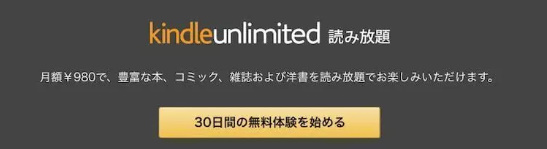
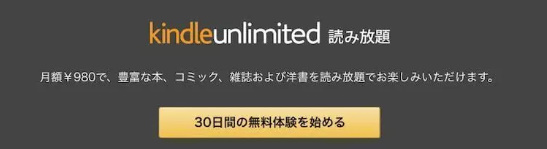
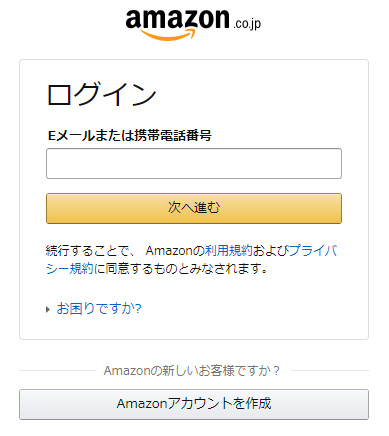
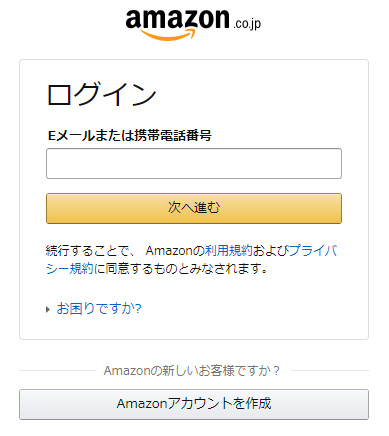
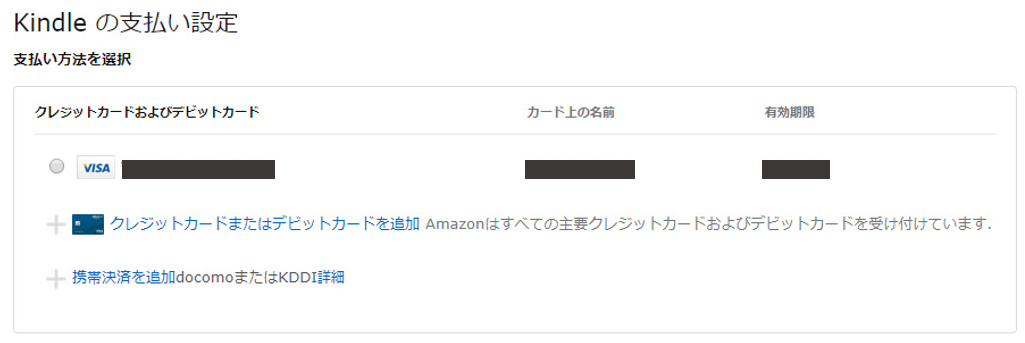
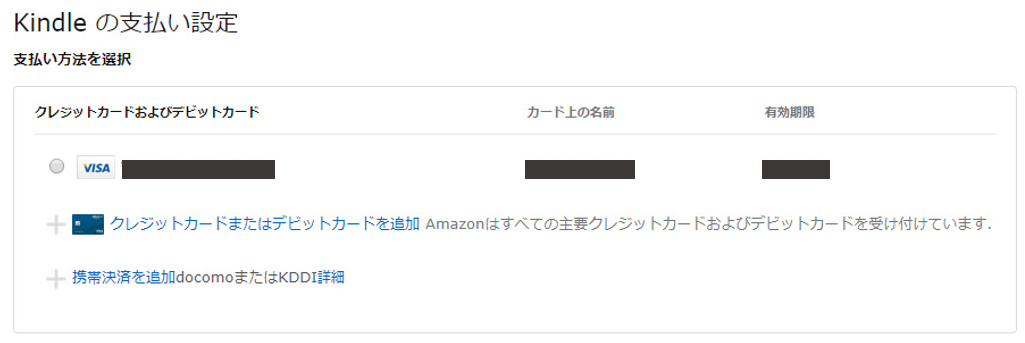
※ 初回はクレジットカードの登録が必要ですが、無料体験なので料金は発生しません
Kindle Unlimitedの使い方


Kindle Unlimitedを利用するにはまず、Kindleを使えるようにしておかなければいけません。
- 「Kindle Unlimited」から公式サイトにアクセスする
- 「Kindle無料アプリ」のページからアプリをインストール
上記のどちらかの方法で、まずはKindleを利用できるようにしておきましょう。
STEP1:読み放題対象タイトルを検索する
まずはKindle Unlimited対象タイトルの検索から。
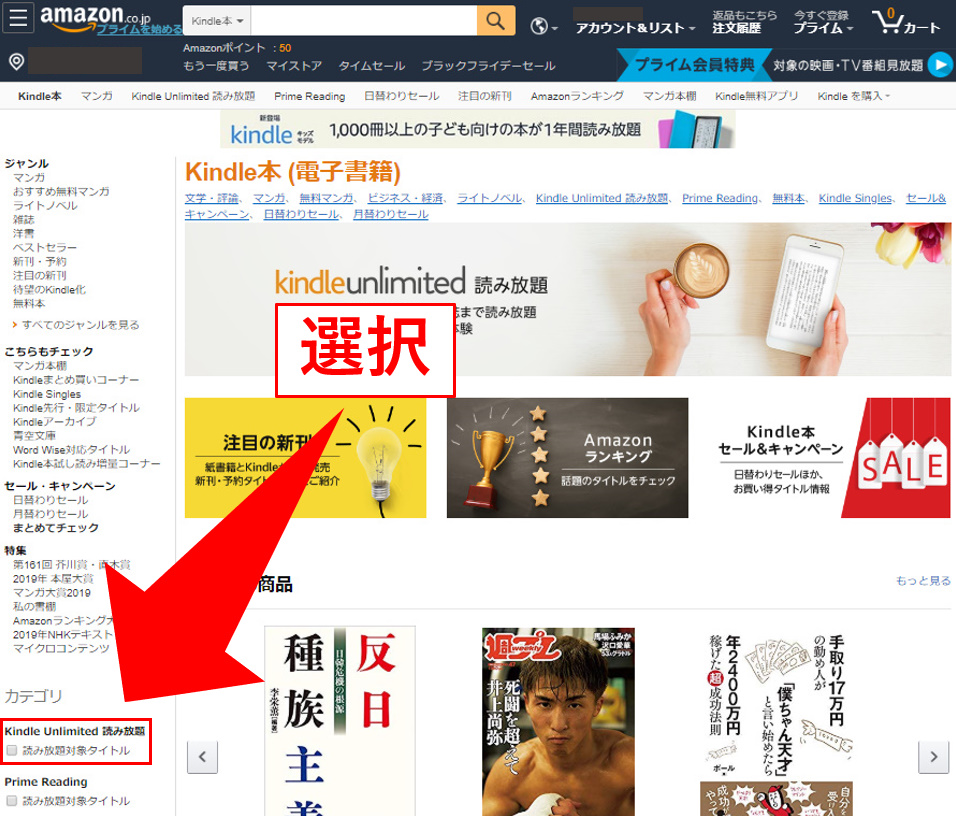
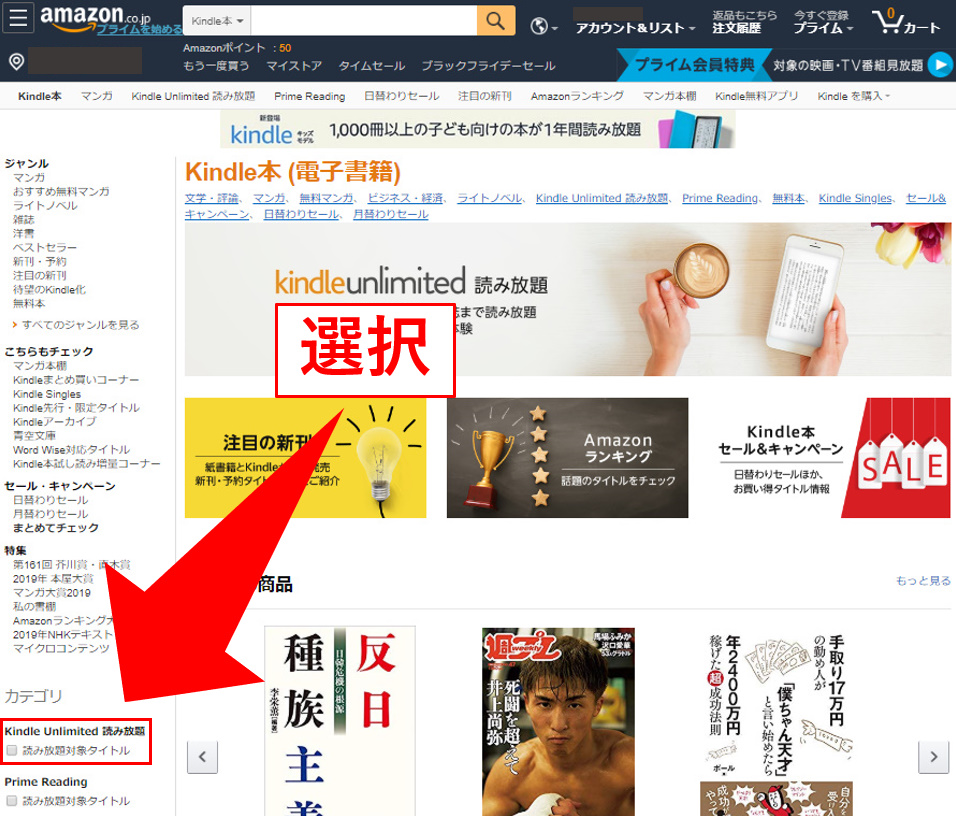



上の操作で表示されたものは、すべて読み放題の対象タイトルとなっています。



Kindle Unlimitedのメンバーだったら読み放題ってことね。
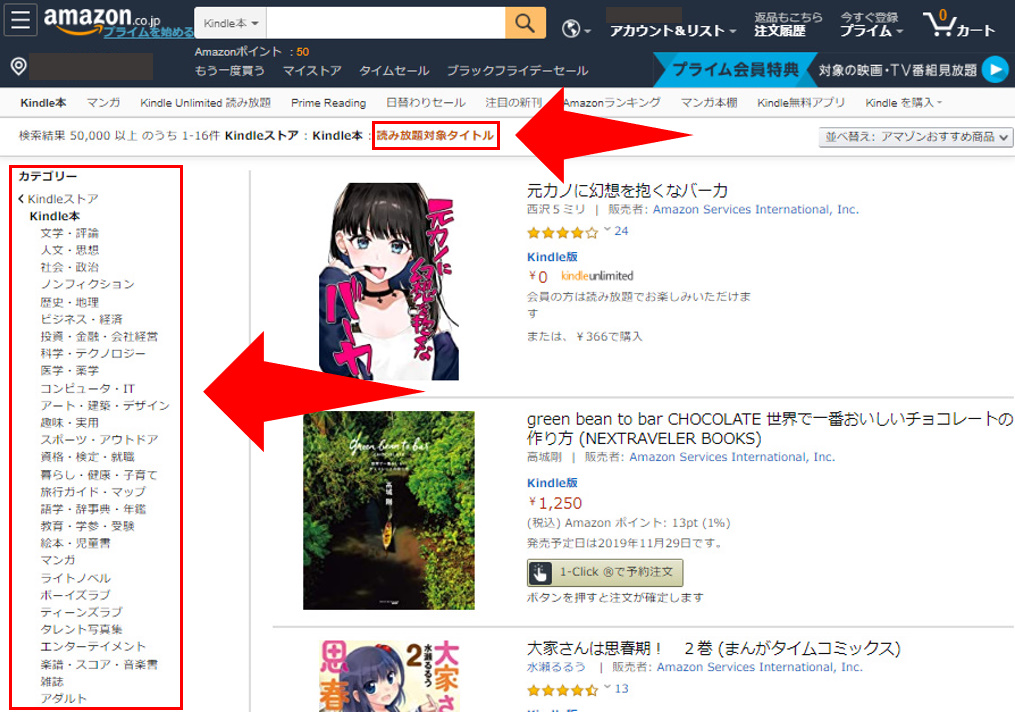
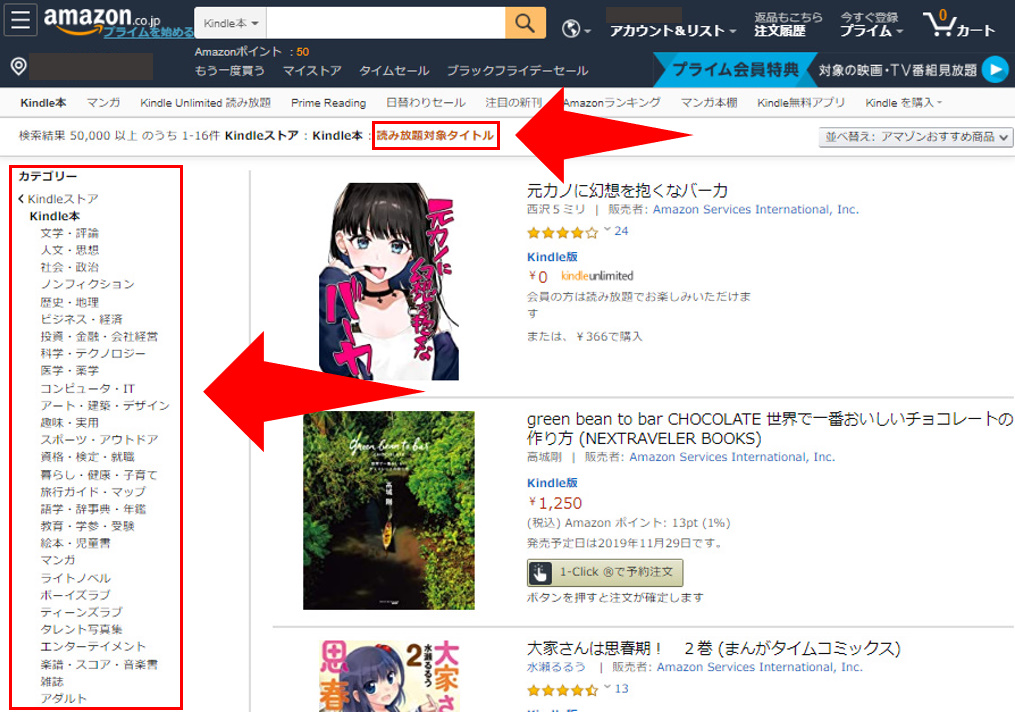
さらに読み放題タイトルの中から、カテゴリを絞ることもできますよ。
STEP2:ライブラリに本を追加する
読みたい本が見つかったら、次はその本をライブラリに追加する必要があります。
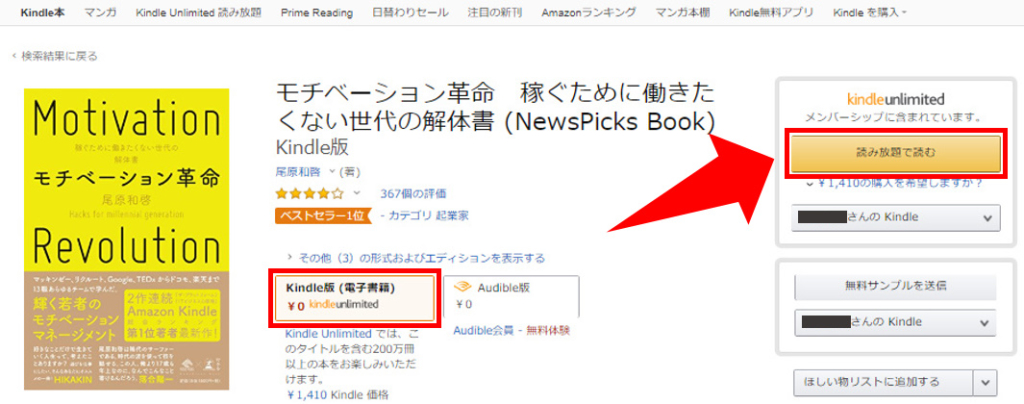
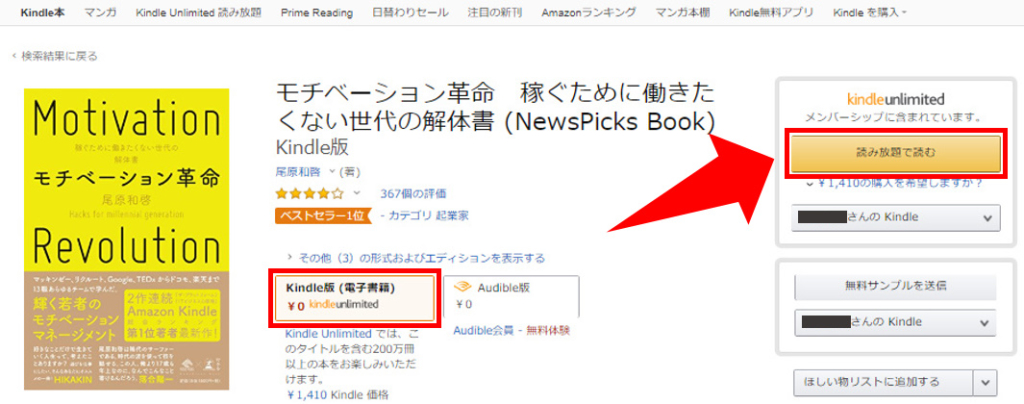
Kindle版を選択した時に「¥0 Kindle Unlimited」のマークが表示されていればOK。
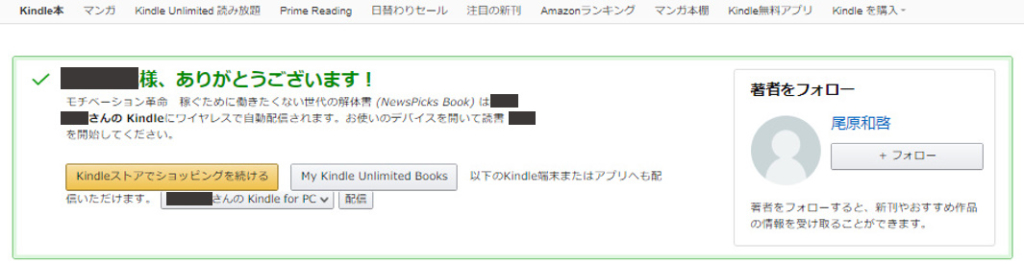
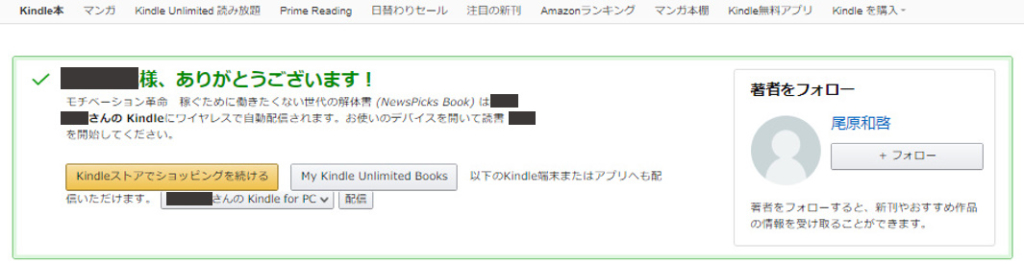
たったこれだけの操作で、読みたい本をライブラリに追加することができます。



ここで1つだけ注意点があります!
Kindle版を選択したときに「¥0」表示がなければ、読み放題対象タイトルに含まれていない本なので注意!
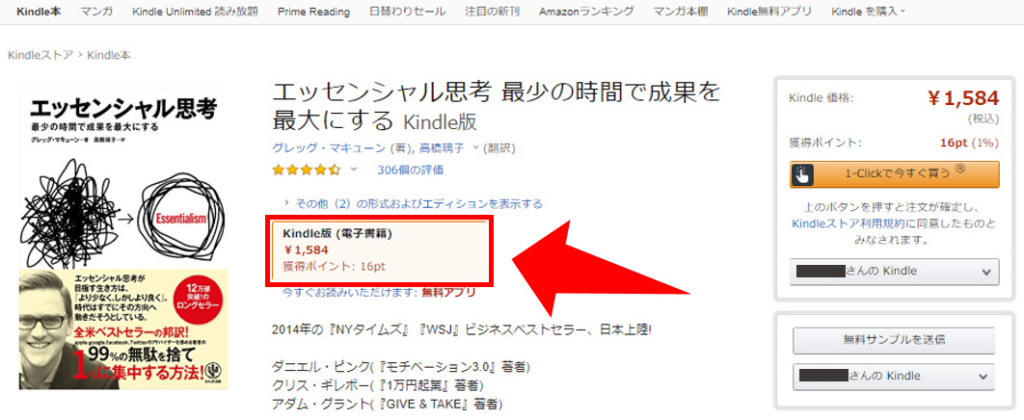
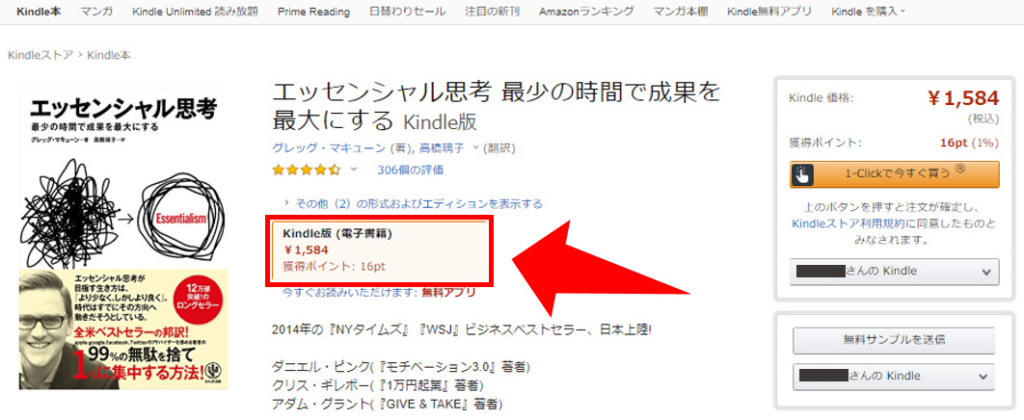
「1-Clickで今すぐ買う」を選択すると、商品を購入(課金)してしまうことになります。
間違えて本を買ってしまわないように気を付けましょう。
STEP3:本の利用を終了する
先ほど解説した手順で本をライブラリに追加していくと、10冊で上限となってしまいます。
10冊の本がライブラリに追加された状態で新しい本を読めるようにするためには、その時点でライブラリに追加されている本のうちどれかの利用を終了しなければいけません。
その手順は以下のとおり。
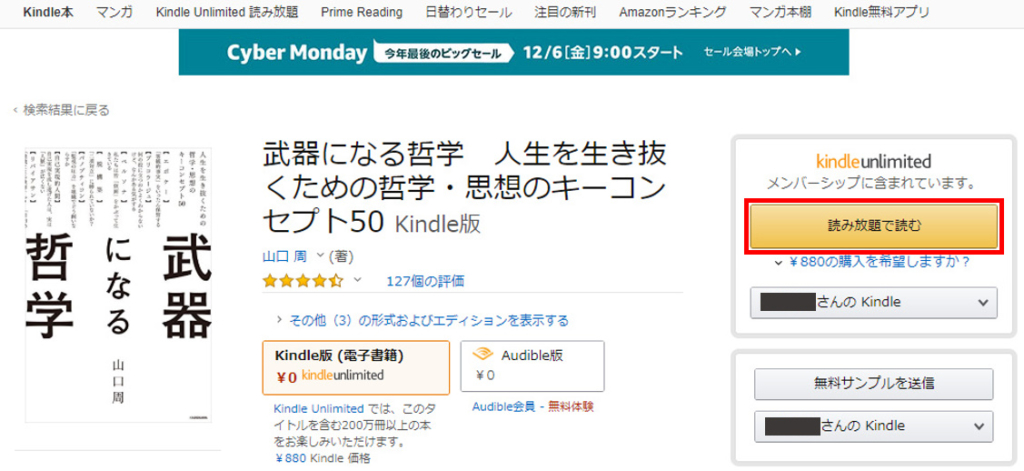
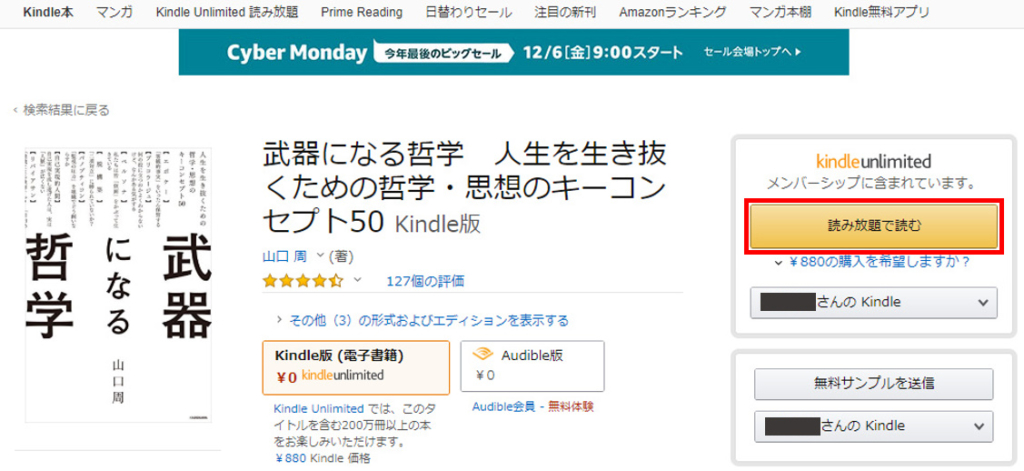
下のような画面が表示されるので、ライブラリから削除してもいい本を選択。
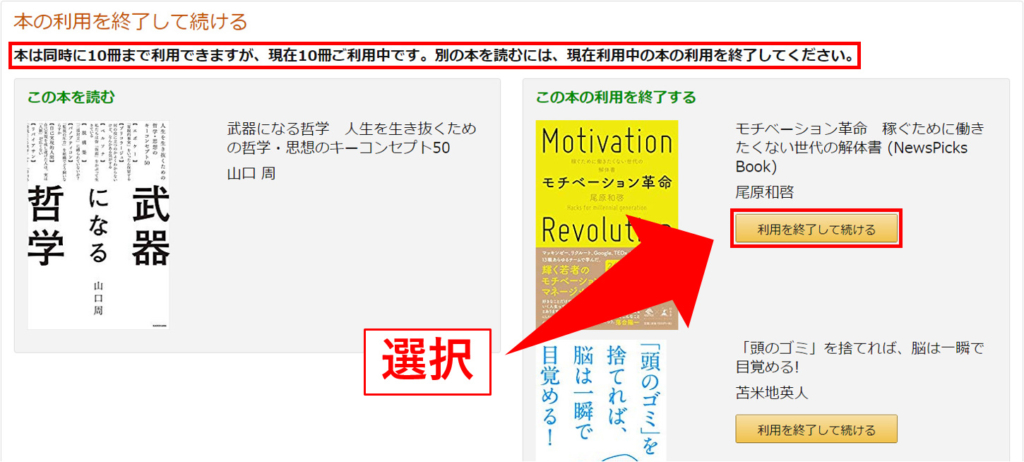
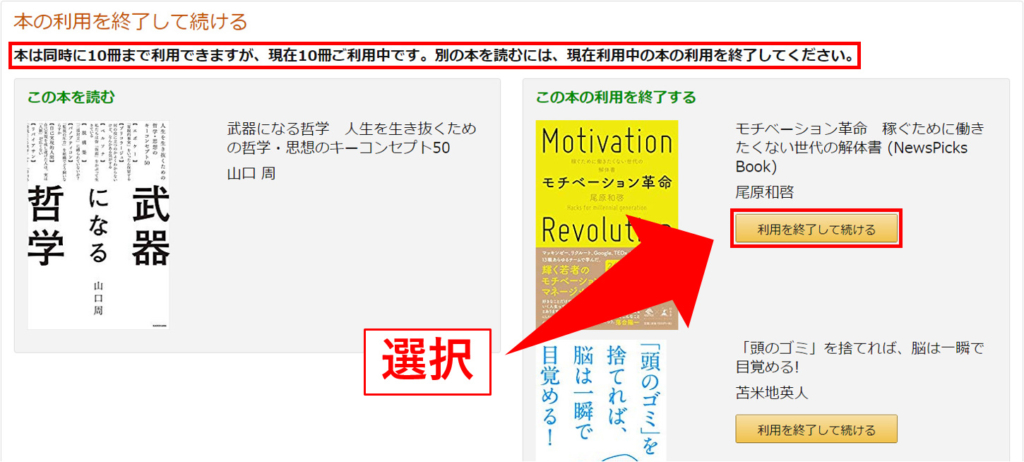
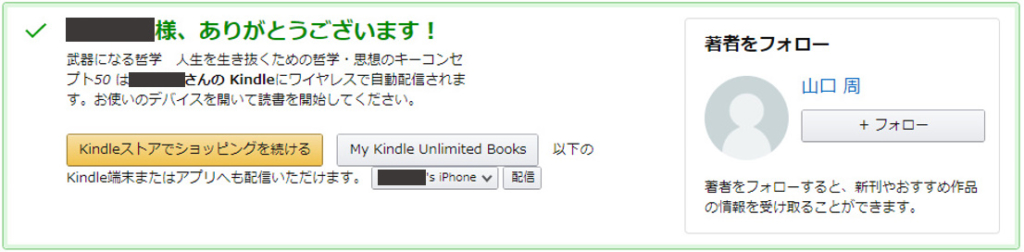
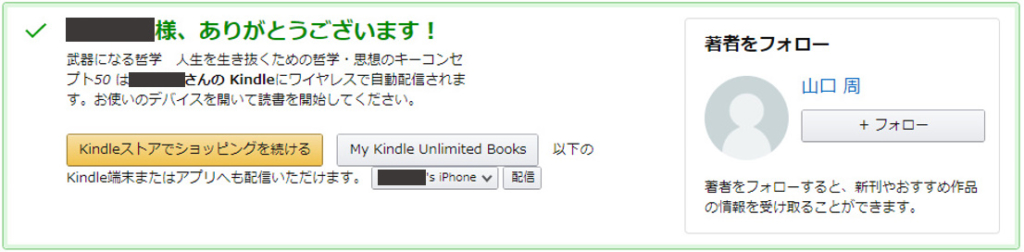
ライブラリに本が10冊追加されていない場合の履歴削除方法
ライブラリに本が10冊追加されていれば、上記で解説したとおりの手順で本の利用を終了できますが、そうでない場合にも履歴を削除したい場合がありますよね。
ここからは、ライブラリに追加された本が10冊未満の場合に本の履歴を削除する方法について解説していきます。
以上の手順でKindle Unlimitedの履歴を削除することができます。



思ってたよりカンタンに使えそう!



次で解説しますが、解約の手順もカンタンですよ。
Kindle Unlimitedの解約(退会)方法


- 「Kindle Unlimited解約ページ」にアクセス
- 「Kindle Unlimited会員登録をキャンセル」を選択
- 「メンバーシップを終了」を選択
解約する手順は上記のとおり。
解約をしても、無料体験期間中であればそのまま読み放題サービスを利用することができます。
なので、



もしかしたら解約するのを忘れて、契約が自動更新されちゃうかも…。
と不安な方は、登録してすぐに上記の操作を行なっておくことをオススメします。
- 詳しい解約方法については以下の記事でまとめているので、よければ合わせてご覧ください。


実際に利用してみた感想


僕は実際にKindle Unlimitedを利用してみて、安すぎると感じました。
これまでメルカリやブックオフオンラインを使って中古の本を買っていましたが、読み放題の対象タイトルであれば、月額たったの980円で読めてしまうからです。
僕なりのおすすめポイントを下にまとめておきますね。
- 月に1~2冊読むだけで元が取れる
- スマホやパソコン、タブレットなど様々なデバイスに対応
- 初回の30日間は無料で体験できる
月額980円で12万冊以上の本が読み放題というコスパもさることながら、Amazonアカウントさえあれば、誰でも利用できるという点もGoodですね。
僕は使い始めたばかりの頃はスマホとパソコンで本を読んでいましたが、出先でも少し大きい画面で読書をしたいなと思い、Kindle Paperwhiteを購入しました。
充電が長時間もつ上にコンパクトなので、持ち運ぶのにとても便利です。



読書を生活の一部にしてしまうと、より知識のインプットが捗ります。



初回の30日は無料で体験できるっていうのも、けっこう嬉しいサービスだよね。
すぐに解約もできるので、本屋さんで立ち読みする感覚で、1度試してみてはいかがでしょうか。
関連記事:Kindle Unlimitedで安く本を読もう!料金や使い方、評判などをまとめて解説
\まずは無料でお試し!/
※ 30日以内に解約すれば料金はかかりません。
まとめ:Kindle Unlimitedの使い方はカンタン3STEP!
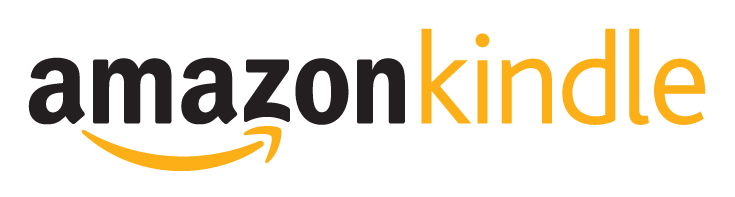
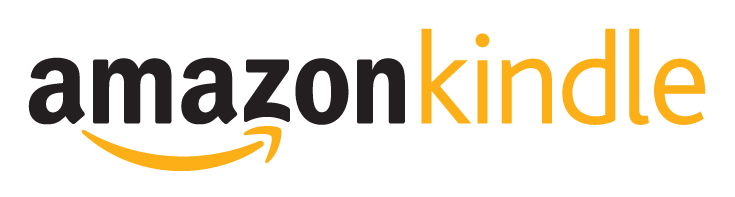
- 読み放題対象タイトルを検索する
- ライブラリに本を追加する
- 本の利用を終了する(履歴削除)
僕はKindle Unlimitedでビジネス書ばかり読んでいますが、雑誌やマンガを読むこともできます。
気になる本が見つかれば、その場ですぐにダウンロードして読むこともできるので、書店まで買いに行く手間も省けて便利です。
実際に使ってみないと、このサービスの良さは分からないと思うので、あなたも無料体験を試してみてください。
30日以内に解約すれば料金は一切かからないので、安心して利用することができますよ。
\まずは無料でお試し!/
※ 30日以内に解約すれば料金はかかりません。
今回は以上です。それではまた!




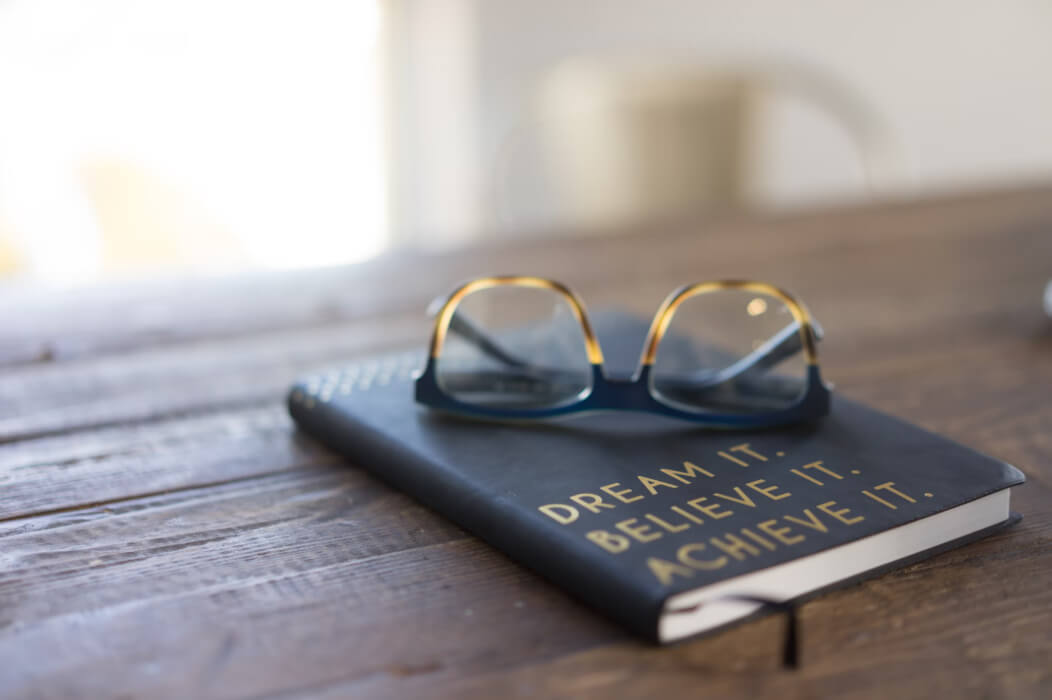
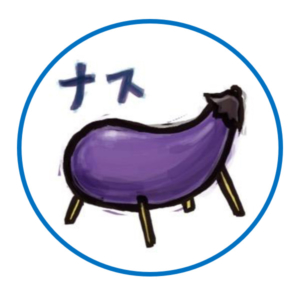

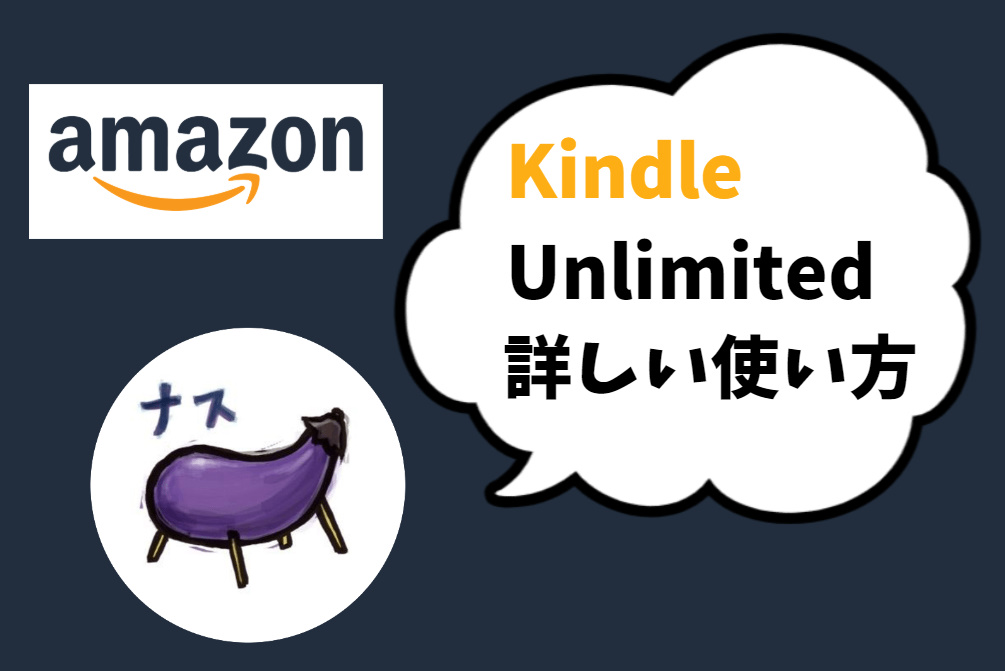
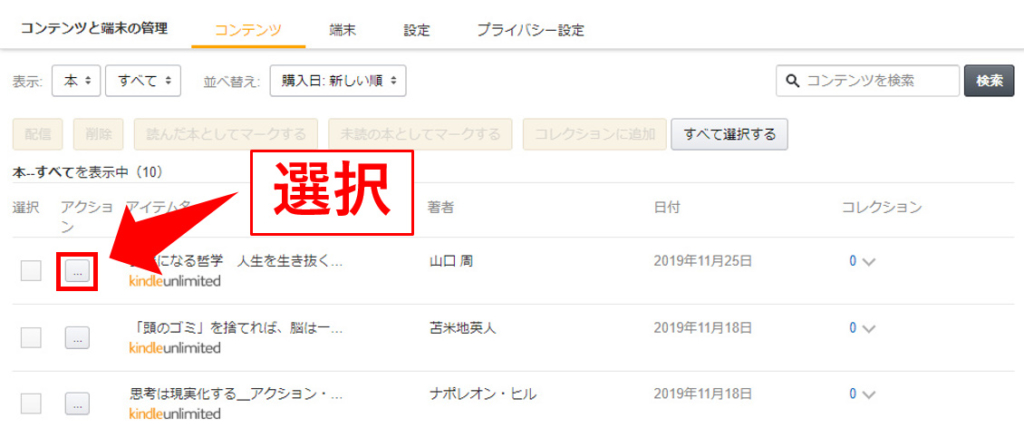
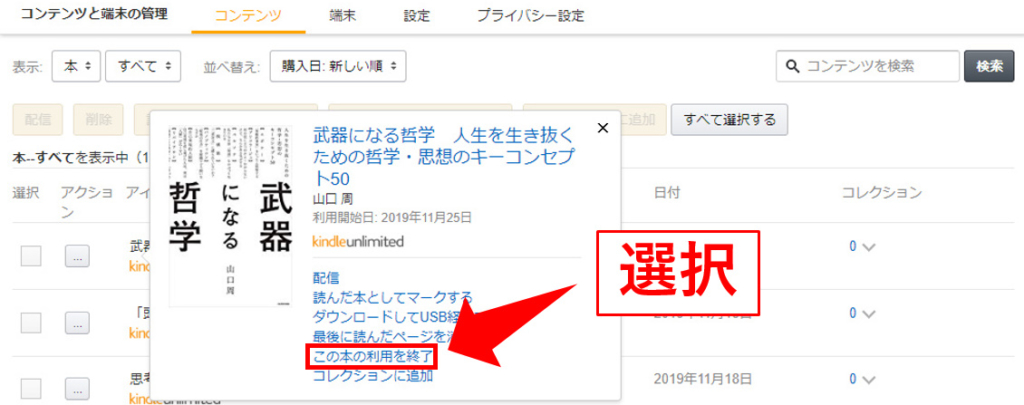
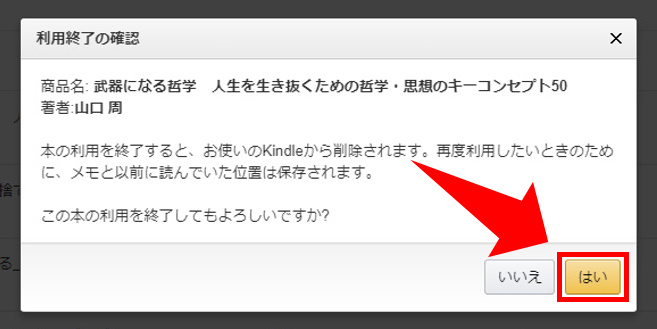
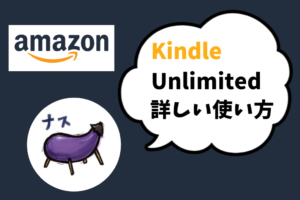






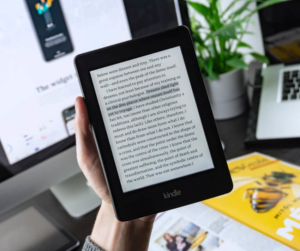
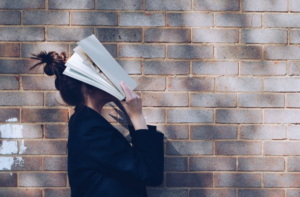


コメント